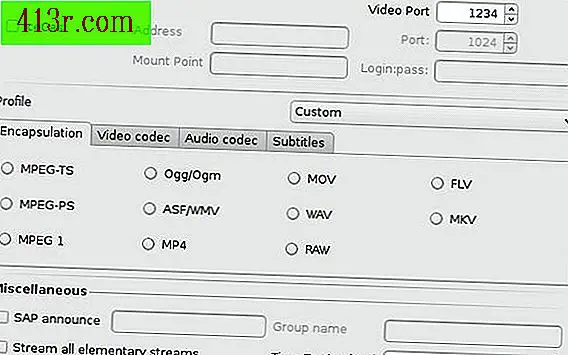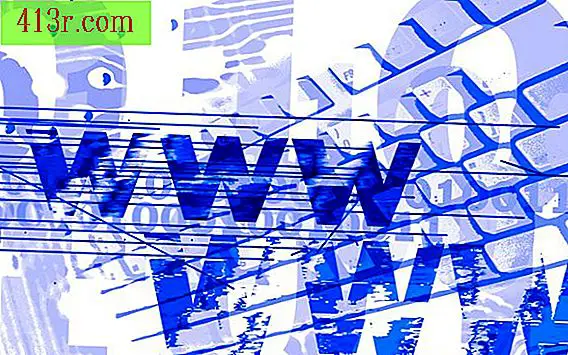Cum se configurează un copiator Ricoh prin FTP

Pasul 1
Apăsați fila "Setare" de pe panoul frontal al dispozitivului Ricoh. Aceasta vă va duce într-un meniu unde puteți seta diferite setări globale pentru copiator.
Pasul 2
Selectați "Scanare". Mai multe file vor apărea în meniul "Setări". Apăsați fila "Scanare" pentru a accesa zona de configurare și opțiunile de scanare.
Pasul 3
Selectați "Opțiuni scanare". În funcție de modelul echipei Ricoh pe care îl aveți, această opțiune poate avea un alt nume. Cu toate acestea, selectați opțiunea care vă permite să setați sau să modificați opțiunile de scanare, inclusiv destinația.
Pasul 4
Apăsați opțiunea "FTP". Odată ce ați apăsat, va trebui să cunoașteți adresa serverului FTP. Introduceți informațiile FTP în dialogul care apare după selectarea scanării pe serverul FTP.
Pasul 5
Apăsați "OK" pentru a salva setările.
Pasul 6
Scanați documentele de testare pe serverul FTP. Lucrați cu personalul IT, scanați mai multe documente pe serverul FTP și asigurați-vă că toate documentele sunt stocate pe serverul FTP.